Πώς να ενεργοποιήσετε / απενεργοποιήσετε το κλείδωμα κύλισης στο Excel;
Στο Excel, όταν πατάτε τα βέλη Πάνω και Κάτω ή Αριστερά και Δεξιά βέλη, το ενεργό κελί κινείται ταυτόχρονα. Μερικές φορές, αυτό είναι αρκετά ενοχλητικό και θέλετε να το ενεργοποιήσετε. Εδώ, μιλάω για το πώς να ενεργοποιήσετε ή να απενεργοποιήσετε αυτό το κλείδωμα κύλισης στο Excel.
Ορίστε την περιοχή κύλισης στο Excel
 Ενεργοποιήστε / απενεργοποιήστε το κλείδωμα κύλισης πατώντας το κουμπί Κλείδωμα κύλισης στο πληκτρολόγιο
Ενεργοποιήστε / απενεργοποιήστε το κλείδωμα κύλισης πατώντας το κουμπί Κλείδωμα κύλισης στο πληκτρολόγιο
Ένας πολύ εύκολος τρόπος για να ενεργοποιήσετε ή να απενεργοποιήσετε το κλείδωμα κύλισης είναι να πατήσετε το κουμπί Scroll Lock στο πληκτρολόγιο.
Ανοίξτε το Excel και, στη συνέχεια, πατήστε Κλείδωμα κύλισης κουμπί στο πληκτρολόγιο για να το ενεργοποιήσετε. Από προεπιλογή, το Κλείδωμα κύλισης είναι απενεργοποιημένη.
Εάν θέλετε να απενεργοποιήσετε το κλείδωμα κύλισης, απλώς πρέπει να πατήσετε το Κλείδωμα κύλισης Πατήστε ξανά το κουμπί.
 Ενεργοποιήστε / απενεργοποιήστε το κλείδωμα κύλισης κάνοντας κλικ στο κουμπί Κλείδωμα κύλισης στο πληκτρολόγιο οθόνης
Ενεργοποιήστε / απενεργοποιήστε το κλείδωμα κύλισης κάνοντας κλικ στο κουμπί Κλείδωμα κύλισης στο πληκτρολόγιο οθόνης
Εάν δεν υπάρχει πλήκτρο Scroll Lock στο πληκτρολόγιό σας, μπορείτε να χρησιμοποιήσετε αυτήν τη μέθοδο.
Ενεργοποιήστε / απενεργοποιήστε το κλείδωμα κύλισης στο πληκτρολόγιο οθόνης στα Windows 7 / Vista
1. κλικ Αρχική > Όλα τα προγράμματα. Δείτε το στιγμιότυπο οθόνης:

2. Στη συνέχεια κάντε κλικ στο κουμπί Αξεσουάρ > Ευκολία Πρόσβασης > Πληκτρολόγιο οθόνης. Δείτε το στιγμιότυπο οθόνης:
 |
 |
 |
3. Τότε το Πληκτρολόγιο οθόνης εμφανίζεται στην οθόνη και απλώς κάντε κλικ στο ScrLk κουμπί. Δείτε το στιγμιότυπο οθόνης:

Ενεργοποιήστε / απενεργοποιήστε το κλείδωμα κύλισης στο πληκτρολόγιο οθόνης στα Windows 8
1. Κάντε δεξί κλικ σε οποιοδήποτε κενό μέρος της οθόνης στα Windows 8 και κάντε κλικ στο Εξατομικεύστε από το μενού περιβάλλοντος.

2. Στο φάκελο ανοίγματος, κάντε κλικ στο Αρχική σελίδα ελέγχου στα αριστερά.

3. Στη συνέχεια, κάντε κλικ στο Ευκολία Πρόσβασης > Ευκολία Πρόσβασης Κέντρο > Ξεκινήστε το πληκτρολόγιο οθόνης διαδοχικά στα ακόλουθα τρία παράθυρα διαλόγου. Δείτε τα στιγμιότυπα οθόνης παρακάτω.
 |
 |
 |
 |
 |
4. Κάντε κλικ στο κουμπί ScrLk κουμπί στο αναδυόμενο παράθυρο Πληκτρολόγιο οθόνης.
 Ορίστε την περιοχή κύλισης στο Excel
Ορίστε την περιοχή κύλισης στο Excel
Εάν θέλετε απλώς να εμφανίσετε μια περιοχή εργασίας σε ένα φύλλο i Excel, μπορείτε να εφαρμόσετε το Ορισμός περιοχής κύλισης χρησιμότητα του Kutools για Excel για να ορίσετε μια περιοχή κύλισης των δεδομένων που πρέπει να διαβάσετε.
| Kutools για Excel, με περισσότερα από 300 εύχρηστες λειτουργίες, διευκολύνει τις εργασίες σας. | ||
Μετά την εγκατάσταση Kutools για Excel, κάντε τα παρακάτω:(Δωρεάν λήψη Kutools για Excel τώρα!)
Επιλέξτε το εύρος που θέλετε να διαβάσετε και κάντε κλικ Kutools > Σειρά > Ορισμός περιοχής κύλισης.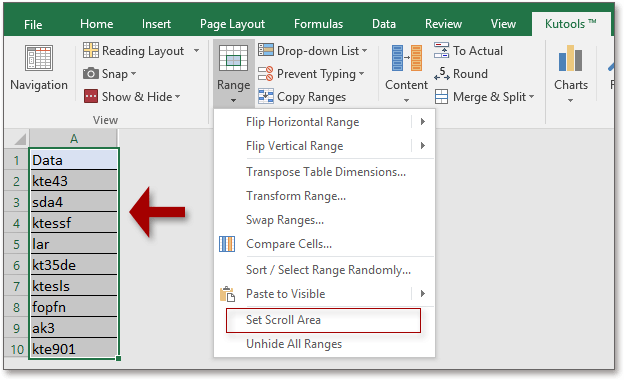
Εάν θέλετε να εμφανίσετε όλο το εύρος του φύλλου, κάντε κλικ στο Kutools > Σειρά > Κατάργηση απόκρυψης όλων των σειρών to εμφανίστε ολόκληρο το φύλλο.
Σχετικά άρθρα:
Τα καλύτερα εργαλεία παραγωγικότητας γραφείου
Αυξήστε τις δεξιότητές σας στο Excel με τα Kutools για Excel και απολαύστε την αποτελεσματικότητα όπως ποτέ πριν. Το Kutools για Excel προσφέρει πάνω από 300 προηγμένες δυνατότητες για την ενίσχυση της παραγωγικότητας και την εξοικονόμηση χρόνου. Κάντε κλικ εδώ για να αποκτήσετε τη δυνατότητα που χρειάζεστε περισσότερο...

Το Office Tab φέρνει τη διεπαφή με καρτέλες στο Office και κάνει την εργασία σας πολύ πιο εύκολη
- Ενεργοποίηση επεξεργασίας και ανάγνωσης καρτελών σε Word, Excel, PowerPoint, Publisher, Access, Visio και Project.
- Ανοίξτε και δημιουργήστε πολλά έγγραφα σε νέες καρτέλες του ίδιου παραθύρου και όχι σε νέα παράθυρα.
- Αυξάνει την παραγωγικότητά σας κατά 50% και μειώνει εκατοντάδες κλικ του ποντικιού για εσάς κάθε μέρα!
